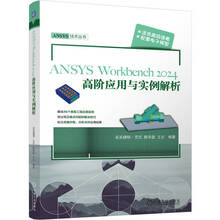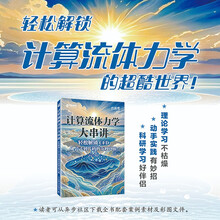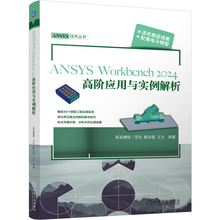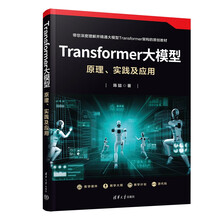光盘中更多惊喜内容:
赠送167个素材文件及源文件,66个视频文件手把手教您使用软件。
另外赠送AutoCAD2008命令大全、AutoCAD2009
命令大全、AutoCAD2010命令大全、AutoCAD常用命
令用法大全、AutoCAD绘图常见疑难解答。
博文视点·IT出版旗舰品牌
技术凝聚实力·专业创新出版
深入浅出的讲解
零起点入门,帮你轻松跨越AutoCAD绘图应用的门槛!对AutoCAD 2009重要的知识点极少遗漏,几乎涵盖一切常用技巧,并对所有技巧进行地毯式讲解。
理论与实践并重
通过案例讲解知识点,具有很强的可操作性和实用性,真正做到学以致用。同时《悟透AutoCAD 2009完全自学手册》以职业为导向,以设计为目标,将成为未来工程师的有力助手。
更多精彩的实例
7个专业大型综合案例,11个工程师实践案例,72个实践案例相互结合,讲解细致思路新颖,使读者边学边练,由练而精。
素材文件丰富
光盘中赠送书中实例用到的所有素材、源文件及视频教学文件.方便读者按照书中的实例进行练习。
展开